win10已经出了有一段时间了,有些用户也使用了挺长一段时间的win10系统了,电脑使用久了可能都会出现卡顿的情况。那么遇到这种情况应该就会有许多用户选择重置电脑删除所有内容,本文就和大家分享一下win10重置系统的方法吧。
1、按下快捷键“win+i”打开windows设置窗口,点击“更新和安全”。

2、点击左侧的“恢复”。
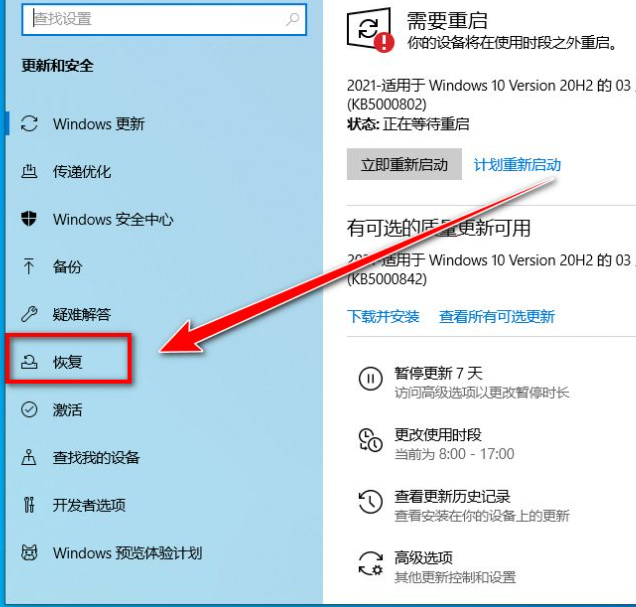
3、在“恢复”页面,点击“立即重新启动”。
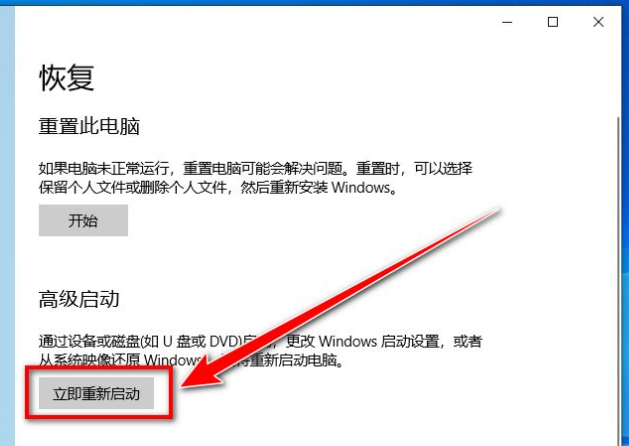
4、在这个界面点击“疑难解答”。
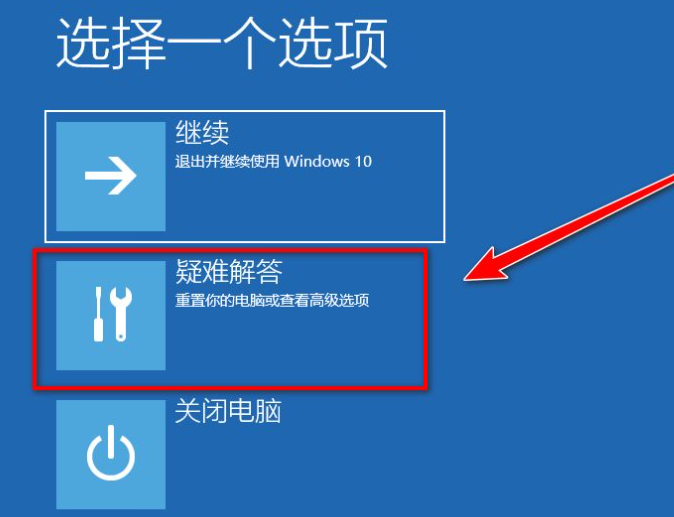
5、如何点击“重置此电脑”。
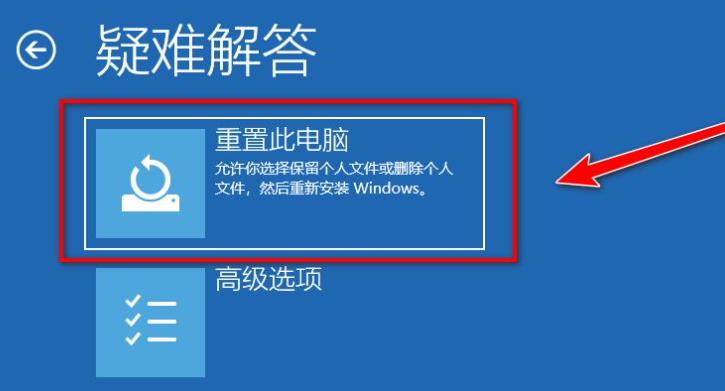
6、选择“删除所有内容”以重置系统。
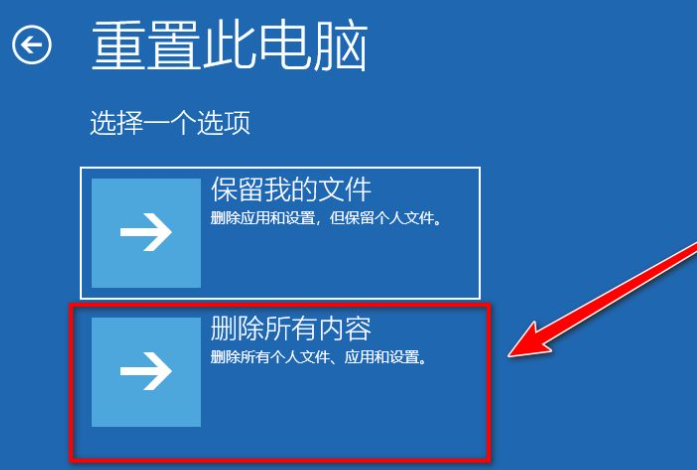
7、点击“本地重新安装”。
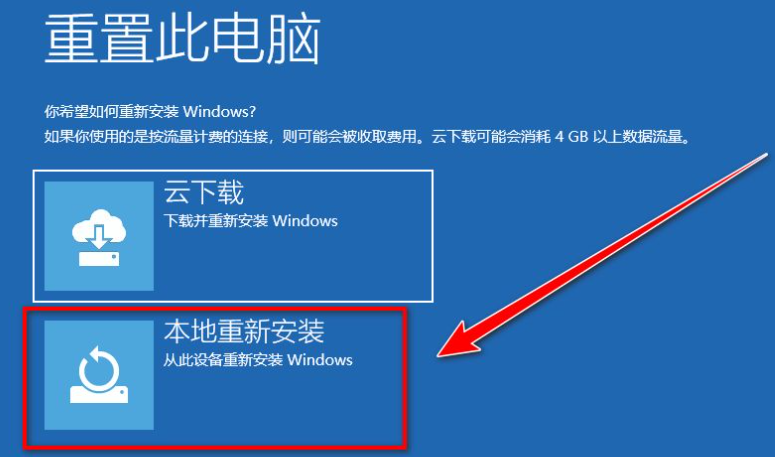
8、点击“仅删除我的文件”,也可以根据自己的需求选择另一个。
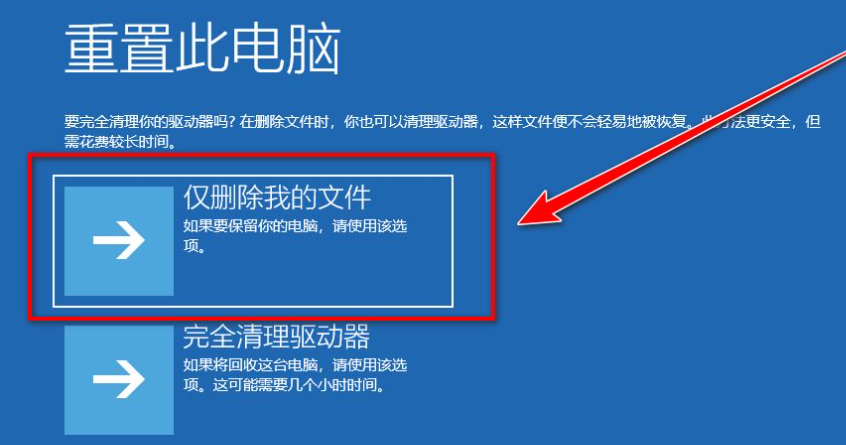
9、最后点击“重置”按钮。
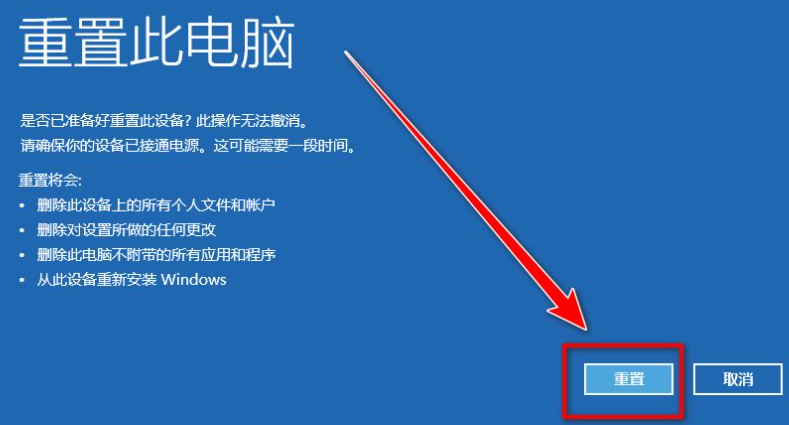
10、等待电脑重置完成,重置需要较多的时间,最后重置完成就可以了。
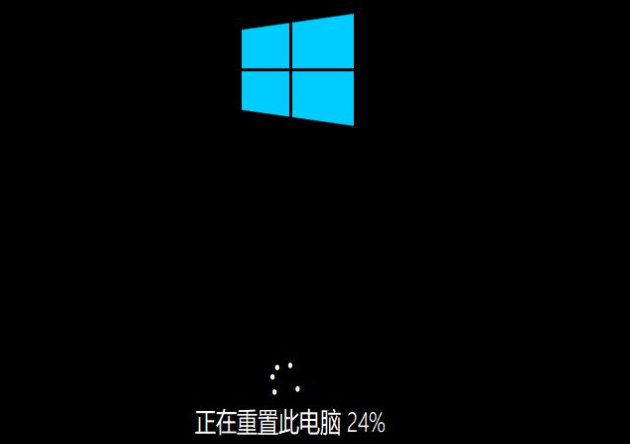
以上就是和大家介绍的清空win10电脑的方法了,大家如果想要给自己win10电脑清空的话就可以按照上述方法来操作了,想要参考更多关于win10怎么清空电脑只剩系统的文章内容可以点击装机吧一键重装系统官网了解更多详情,希望以上内容可以帮到大家。

win10已经出了有一段时间了,有些用户也使用了挺长一段时间的win10系统了,电脑使用久了可能都会出现卡顿的情况。那么遇到这种情况应该就会有许多用户选择重置电脑删除所有内容,本文就和大家分享一下win10重置系统的方法吧。
1、按下快捷键“win+i”打开windows设置窗口,点击“更新和安全”。

2、点击左侧的“恢复”。
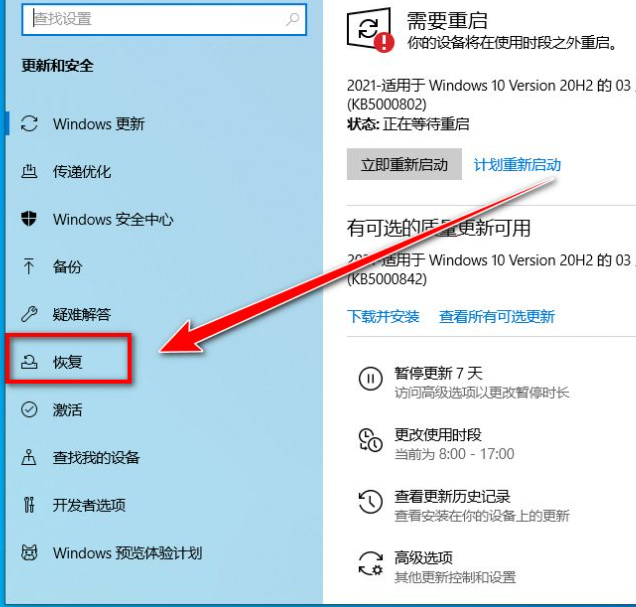
3、在“恢复”页面,点击“立即重新启动”。
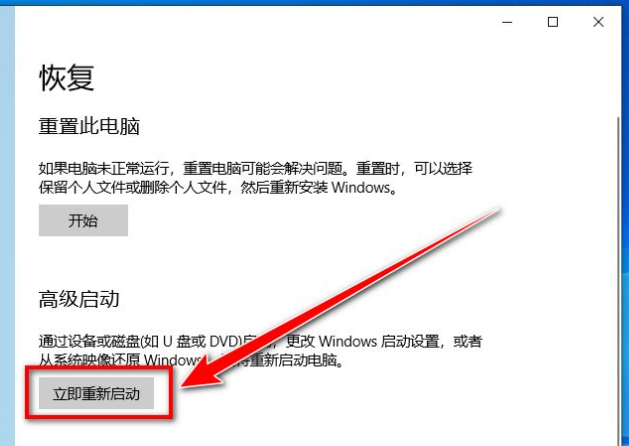
4、在这个界面点击“疑难解答”。
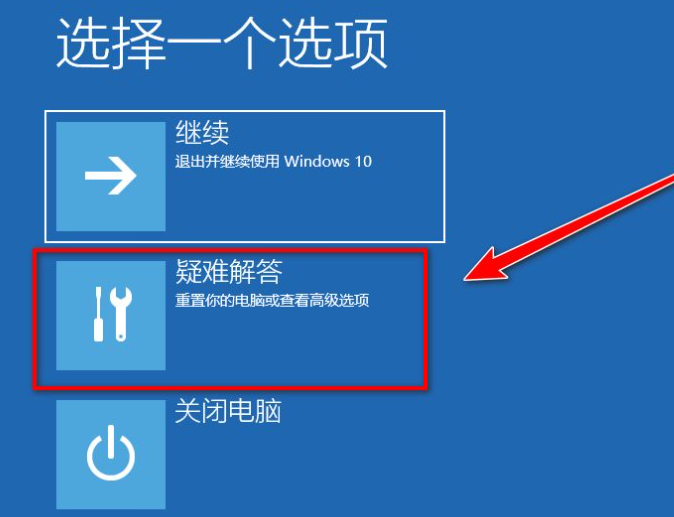
5、如何点击“重置此电脑”。
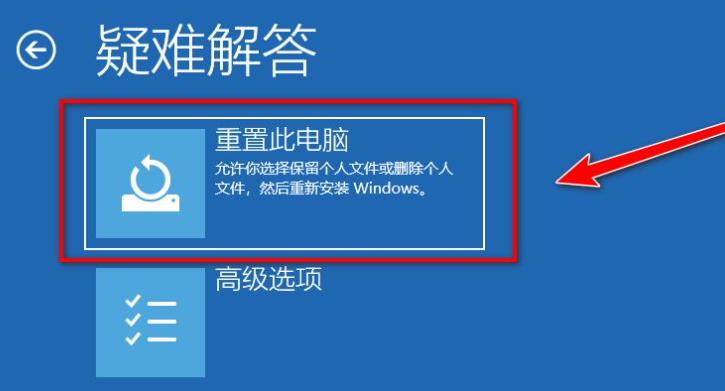
6、选择“删除所有内容”以重置系统。
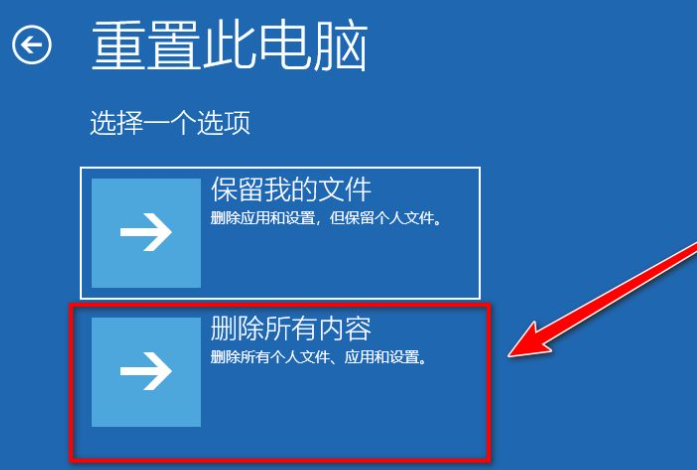
7、点击“本地重新安装”。
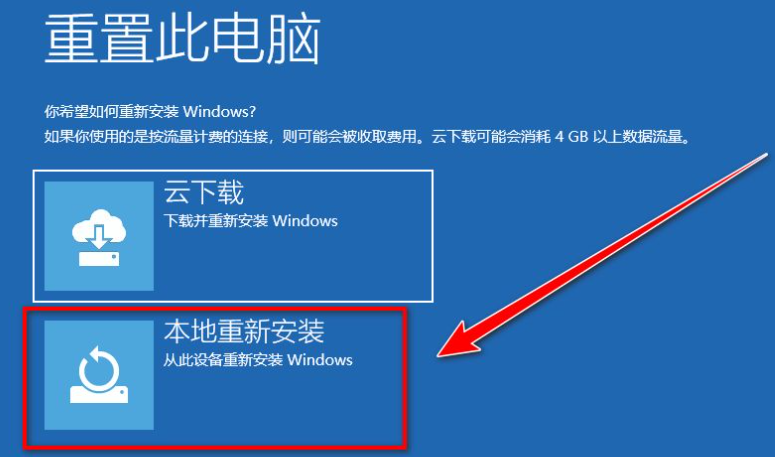
8、点击“仅删除我的文件”,也可以根据自己的需求选择另一个。
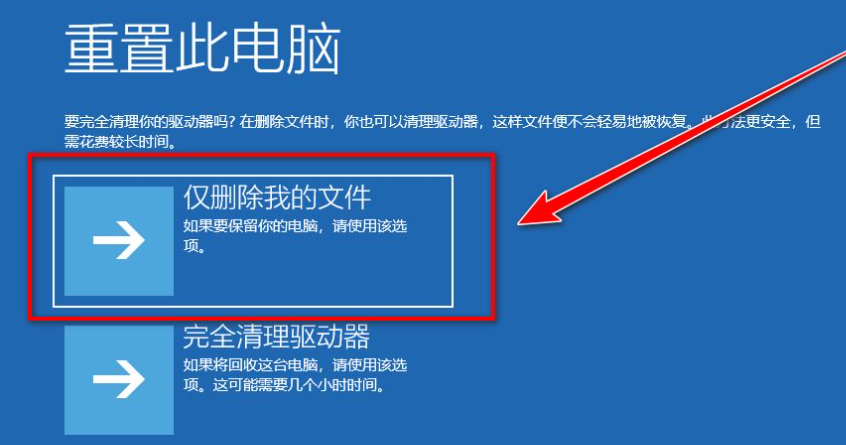
9、最后点击“重置”按钮。
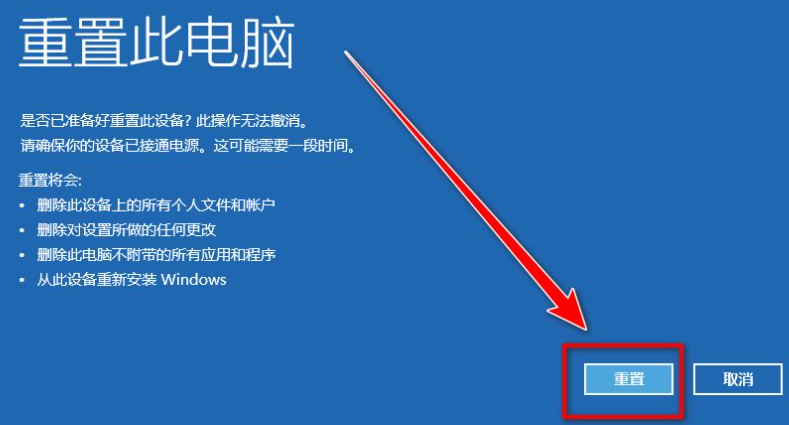
10、等待电脑重置完成,重置需要较多的时间,最后重置完成就可以了。
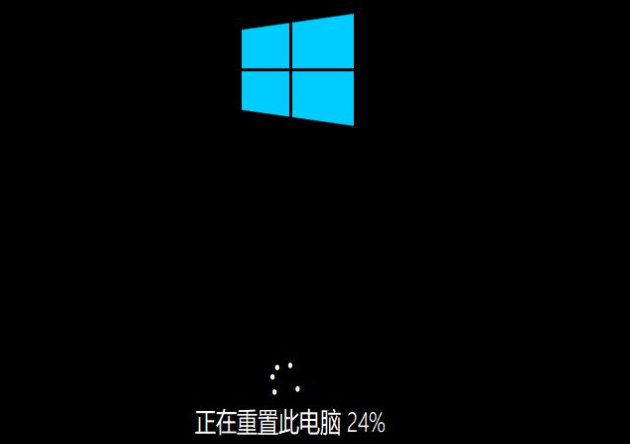
以上就是和大家介绍的清空win10电脑的方法了,大家如果想要给自己win10电脑清空的话就可以按照上述方法来操作了,想要参考更多关于win10怎么清空电脑只剩系统的文章内容可以点击装机吧一键重装系统官网了解更多详情,希望以上内容可以帮到大家。




